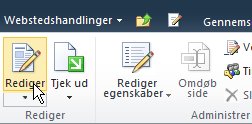Opret og rediger klassiske SharePoint-sider
Gælder for
Hvis du bruger SharePoint Online, kan du oprette moderne sider ved at følge vejledningen i Føj en side til et websted. Hvis du bruger tidligere versioner eller SharePoint, eller hvis du bruger den klassiske oplevelse af SharePoint Online, kan du oprette webdelssider ved hjælp af følgende anvisninger. Du kan også oprette webdelssider ved hjælp af Microsoft SharePoint Designer 2010.
Hvis du vil oprette, redigere eller slette en side, skal du som minimum have de tilladelser, der fås ved at blive føjet til Designers SharePoint-gruppen for webstedet.
Hvad vil du foretage dig?
Opret en klassisk webdelsside
Bemærk!: Trinnene til at oprette en side kan variere, afhængigt af faktorer som f.eks. typen af websted og de tilladelser, du har for webstedet.
-
På det websted, hvor du vil oprette siden, skal du gå til Webstedsindhold. Du kan finde dette i navigationen i venstre side eller fra tandhjulet Indstillinger
-
Gå til biblioteket Webstedssider , og klik på +Ny
-
Skriv navnet på den nye side, og klik på Opret. Siden oprettes og åbnes til redigering i browseren.
Redigere en side
-
Klik på fanen Side på båndet fra din side, og klik derefter på Rediger. Dette trin er unødvendigt, hvis du vil redigere en side, du lige har oprettet, fordi en nyoprettet side allerede er åbnet til redigering.
Bemærk!: Hvis kommandoen Rediger er deaktiveret, har du muligvis ikke de nødvendige tilladelser til at redigere siden. Kontakt administratoren.
-
Hvis du vil konfigurere kolonner, sidepanel, sidehoved og sidefod for en side, skal du klikke på Tekstlayout på båndet og vælge den ønskede indstilling, f.eks . To kolonner med sidehoved. Du kan ændre tekstlayoutet senere ved at gentage dette trin.
-
Skriv teksten for siden.
-
Hvis du vil anvende en typografi på tekst på en side, skal du markere den tekst, du vil anvende en typografi på, klikke på fanen Formatér tekst , klikke på Typografier og derefter vælge den typografi, du vil anvende, f.eks . Fremhæv. Gentag dette trin med anden tekst, du vil anvende typografier på.
-
Du bruger lignende trin til andre sideredigeringsindstillinger, f.eks. valg af skrifttype og skriftstørrelser til tekst, formateringslister, konfiguration af afsnit og stavekontrol. Mange af de Word 2010 tastaturgenveje, du kender, f.eks. Ctrl+I for at kursivere tegn, er de samme.
-
Hvis du vil føje objekter til en side, skal du i båndet klikke på fanen Indsæt og bruge kommandoer for at tilføje tabeller, medier, hyperlinks og webdele til siden. Få mere at vide om brug af webdele på klassiske sider.
-
Når du er færdig med at redigere siden, skal du klikke på Gem på fanen Side.
Slette en side
-
Fra en side skal du klikke på fanen Side og derefter klikke på Slet side .
-
Klik på OK, når du bliver bedt om det.
Siden flyttes til papirkurven til sletning. Hvis du ved et uheld sletter siden, kan du muligvis gendanne den.